Umgang mit der Fehlermeldung DRIVER_IRQL im Win10-System
Kürzlich hatten einige Internetnutzer mit dem Win10-System plötzlich einen Bluescreen und eine Reihe englischer Codes „DRIVER_IRQL_NOT_LESS_OR_EQUAL“. Was hat dies tatsächlich verursacht? Heute haben wir eine Lösung gebracht , spezifisch Werfen wir einen Blick darauf.

Win10-System fordert DRIVER_IRQL-Lösung auf
Die Datei iaStorA.sys ist eine Softwarekomponente im Zusammenhang mit der Intel Rapid Storage-Technologie von Intel. Es handelt sich um eine Softwarelösung, die auf der Intel Smart Response-Technologie basiert. Es ermöglicht dem Computer die Kommunikation mit Hardware oder anderen externen angeschlossenen Geräten. Die Intel Rapid Storage-Technologie unterstützt PCIe oder Peripheral Component Interconnect Express Storage, Serial ATA RAID oder Redundant Array of Independent Disks 0, 1, 5 und 10 sowie Power On Standby (PUIS).
1. Entfernen Sie den IRST- oder Intel Rapid Storage Technology-Treiber
2. Jetzt müssen Sie den WLAN-Treiber oder Ethernet-Treiber auf Ihrem Computer reparieren. Es ist erwähnenswert, dass diese Methode auf allen Versionen von Windows 10 funktioniert, einschließlich Windows 10 Home
2. Klicken Sie zunächst auf die Tastenkombination WINKEY + R, um das Dienstprogramm „Ausführen“ zu starten. Geben Sie nun devmgmt.msc ein und drücken Sie die Eingabetaste.
3 Dadurch wird der Geräte-Manager geöffnet. Klicken Sie nun auf den Eintrag mit der Bezeichnung „IDE ATA/ATAPI Controller“ und erweitern Sie ihn. Klicken Sie dann mit der rechten Maustaste auf alle Treibereinträge mit der Bezeichnung „Gerät deinstallieren“;
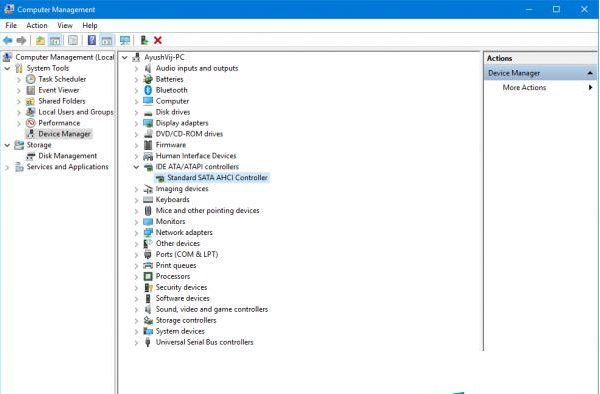
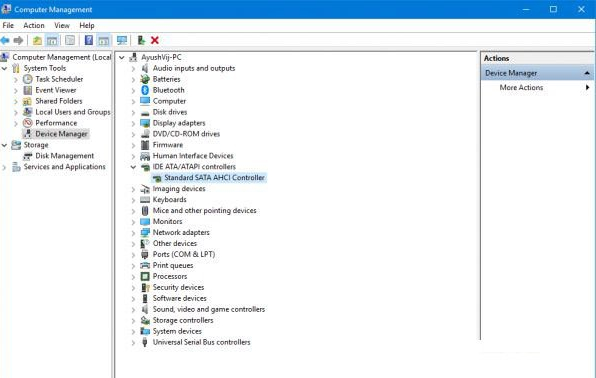 >>>So lösen Sie den Bluescreen KERNEL-SECURITY-CHECK-FAILURE von Win10
>>>So lösen Sie den Bluescreen KERNEL-SECURITY-CHECK-FAILURE von Win10> ;>>win101903 nach dem Ruhezustand des Computers So beheben Sie den Bluescreen
Das obige ist der detaillierte Inhalt vonUmgang mit der Fehlermeldung DRIVER_IRQL im Win10-System. Für weitere Informationen folgen Sie bitte anderen verwandten Artikeln auf der PHP chinesischen Website!

Heiße KI -Werkzeuge

Undresser.AI Undress
KI-gestützte App zum Erstellen realistischer Aktfotos

AI Clothes Remover
Online-KI-Tool zum Entfernen von Kleidung aus Fotos.

Undress AI Tool
Ausziehbilder kostenlos

Clothoff.io
KI-Kleiderentferner

AI Hentai Generator
Erstellen Sie kostenlos Ai Hentai.

Heißer Artikel

Heiße Werkzeuge

Notepad++7.3.1
Einfach zu bedienender und kostenloser Code-Editor

SublimeText3 chinesische Version
Chinesische Version, sehr einfach zu bedienen

Senden Sie Studio 13.0.1
Leistungsstarke integrierte PHP-Entwicklungsumgebung

Dreamweaver CS6
Visuelle Webentwicklungstools

SublimeText3 Mac-Version
Codebearbeitungssoftware auf Gottesniveau (SublimeText3)

Heiße Themen
 1377
1377
 52
52
 Entfernen Sie doppelte Werte mithilfe regulärer Ausdrücke aus dem PHP-Array
Apr 26, 2024 pm 04:33 PM
Entfernen Sie doppelte Werte mithilfe regulärer Ausdrücke aus dem PHP-Array
Apr 26, 2024 pm 04:33 PM
So entfernen Sie doppelte Werte mithilfe regulärer Ausdrücke aus einem PHP-Array: Verwenden Sie den regulären Ausdruck /(.*)(.+)/i, um Duplikate abzugleichen und zu ersetzen. Durchlaufen Sie die Array-Elemente und prüfen Sie mit preg_match, ob Übereinstimmungen vorliegen. Wenn es eine Übereinstimmung gibt, überspringen Sie den Wert; andernfalls fügen Sie ihn einem neuen Array ohne doppelte Werte hinzu.
 Wozu dient das Programmieren und welchen Nutzen hat es, es zu lernen?
Apr 28, 2024 pm 01:34 PM
Wozu dient das Programmieren und welchen Nutzen hat es, es zu lernen?
Apr 28, 2024 pm 01:34 PM
1. Mithilfe der Programmierung können verschiedene Software- und Anwendungsprogramme entwickelt werden, darunter Websites, mobile Anwendungen, Spiele und Datenanalysetools. Seine Anwendungsbereiche sind sehr breit gefächert und decken nahezu alle Branchen ab, darunter wissenschaftliche Forschung, Gesundheitswesen, Finanzen, Bildung, Unterhaltung usw. 2. Das Erlernen des Programmierens kann uns helfen, unsere Fähigkeiten zur Problemlösung und unser logisches Denkvermögen zu verbessern. Beim Programmieren müssen wir Probleme analysieren und verstehen, Lösungen finden und diese in Code übersetzen. Diese Denkweise kann unsere analytischen und abstrakten Fähigkeiten fördern und unsere Fähigkeit verbessern, praktische Probleme zu lösen.
 Erstellen Sie browserbasierte Anwendungen mit Golang
Apr 08, 2024 am 09:24 AM
Erstellen Sie browserbasierte Anwendungen mit Golang
Apr 08, 2024 am 09:24 AM
Erstellen Sie browserbasierte Anwendungen mit Golang. Golang kombiniert mit JavaScript, um dynamische Front-End-Erlebnisse zu erstellen. Installieren Sie Golang: Besuchen Sie https://golang.org/doc/install. Richten Sie ein Golang-Projekt ein: Erstellen Sie eine Datei mit dem Namen main.go. Verwendung von GorillaWebToolkit: Fügen Sie GorillaWebToolkit-Code hinzu, um HTTP-Anfragen zu verarbeiten. HTML-Vorlage erstellen: Erstellen Sie index.html im Unterverzeichnis „templates“, bei dem es sich um die Hauptvorlage handelt.
 Sammlung von C++-Programmierrätseln: Regen Sie das Denken an und verbessern Sie Ihre Programmierkenntnisse
Jun 01, 2024 pm 10:26 PM
Sammlung von C++-Programmierrätseln: Regen Sie das Denken an und verbessern Sie Ihre Programmierkenntnisse
Jun 01, 2024 pm 10:26 PM
C++-Programmierrätsel behandeln Algorithmen- und Datenstrukturkonzepte wie Fibonacci-Folge, Fakultät, Hamming-Distanz, Maximal- und Minimalwerte von Arrays usw. Durch das Lösen dieser Rätsel können Sie Ihre C++-Kenntnisse festigen und das Algorithmusverständnis und die Programmierkenntnisse verbessern.
 Der Schlüssel zum Programmieren: Die Leistungsfähigkeit von Python für Anfänger freischalten
Oct 11, 2024 pm 12:17 PM
Der Schlüssel zum Programmieren: Die Leistungsfähigkeit von Python für Anfänger freischalten
Oct 11, 2024 pm 12:17 PM
Python ist aufgrund seiner einfachen Erlernbarkeit und leistungsstarken Funktionen eine ideale Einführungssprache in die Programmierung für Anfänger. Zu seinen Grundlagen gehören: Variablen: werden zum Speichern von Daten (Zahlen, Zeichenfolgen, Listen usw.) verwendet. Datentyp: Definiert den Datentyp in der Variablen (Ganzzahl, Gleitkomma usw.). Operatoren: werden für mathematische Operationen und Vergleiche verwendet. Kontrollfluss: Kontrollieren Sie den Fluss der Codeausführung (bedingte Anweisungen, Schleifen).
 Problemlösung mit Python: Erschließen Sie leistungsstarke Lösungen als Programmieranfänger
Oct 11, 2024 pm 08:58 PM
Problemlösung mit Python: Erschließen Sie leistungsstarke Lösungen als Programmieranfänger
Oct 11, 2024 pm 08:58 PM
Python unterstützt Anfänger bei der Problemlösung. Seine benutzerfreundliche Syntax, umfangreiche Bibliothek und Funktionen wie Variablen, bedingte Anweisungen und Schleifen ermöglichen eine effiziente Codeentwicklung. Von der Datenverwaltung über die Steuerung des Programmablaufs bis hin zur Ausführung wiederkehrender Aufgaben bietet Python
 C entmystifizieren: Ein klarer und einfacher Weg für neue Programmierer
Oct 11, 2024 pm 10:47 PM
C entmystifizieren: Ein klarer und einfacher Weg für neue Programmierer
Oct 11, 2024 pm 10:47 PM
C ist eine ideale Wahl für Anfänger, um die Systemprogrammierung zu erlernen. Es enthält die folgenden Komponenten: Header-Dateien, Funktionen und Hauptfunktionen. Ein einfaches C-Programm, das „HelloWorld“ drucken kann, benötigt eine Header-Datei mit der Standard-Eingabe-/Ausgabe-Funktionsdeklaration und verwendet zum Drucken die printf-Funktion in der Hauptfunktion. C-Programme können mit dem GCC-Compiler kompiliert und ausgeführt werden. Nachdem Sie die Grundlagen beherrschen, können Sie mit Themen wie Datentypen, Funktionen, Arrays und Dateihandhabung fortfahren, um ein kompetenter C-Programmierer zu werden.
 Verwenden Sie zur Fehlerbehandlung den Fehlerumbruch- und -abwicklungsmechanismus von Golang
Apr 25, 2024 am 08:15 AM
Verwenden Sie zur Fehlerbehandlung den Fehlerumbruch- und -abwicklungsmechanismus von Golang
Apr 25, 2024 am 08:15 AM
Die Fehlerbehandlung in Go umfasst das Ein- und Auspacken von Fehlern. Durch das Umschließen von Fehlern kann ein Fehlertyp mit einem anderen umschlossen werden, wodurch ein umfassenderer Kontext für den Fehler bereitgestellt wird. Erweitern Sie Fehler und durchlaufen Sie die verschachtelte Fehlerkette, um den Fehler auf der niedrigsten Ebene zu finden und das Debuggen zu vereinfachen. Durch die Kombination dieser beiden Techniken können Fehlerbedingungen effektiv behandelt werden, wodurch ein umfassenderer Fehlerkontext und bessere Debugging-Funktionen bereitgestellt werden.




